系统下载推荐
当前位置:主页 > 系统教程 > 教你设置win10系统下word20010菜单选项缺少“加载项”的技巧?
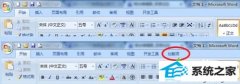
windows10操作系统安装word2007后编辑文档,发现菜单选项找不到“加载项”,导致一些操作没办法继续进行,怎样办?为什么word2007菜单选项找不到“加载项”呢?因为有些版本的word未完全安装,导致打开word后,菜单中少了“加载项”这一栏。下面小编告诉我们具体的处理办法。
推荐:萝卜家园win10系统下载
具体办法如下:
1、如下图,上方是无“加载项”的情况,下方是正常情况;

2、打开左上角的office图片,选中“word选项”,在跳出的对话框选中“高级”选项卡;
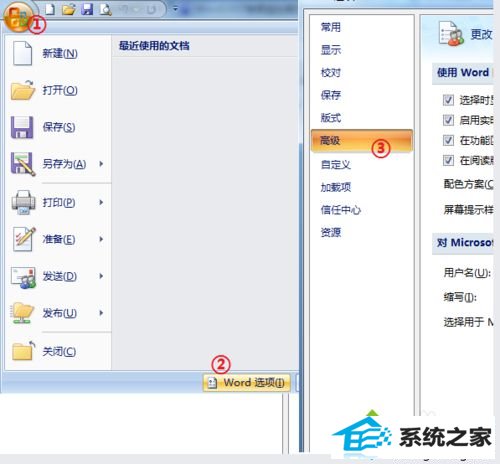
3、下拉滚动条,找到“文件位置”按钮;
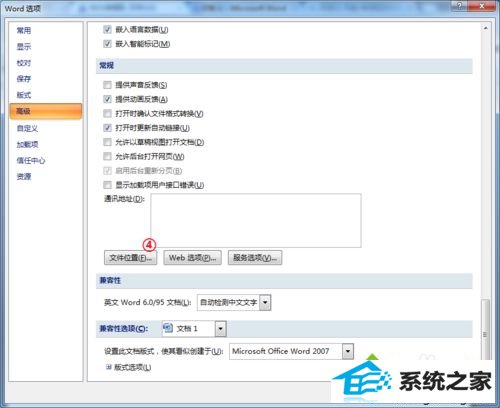
4、打开“启动”,可以看到后面的文件夹路径并未显示完整,打开下面的“修改”按钮;
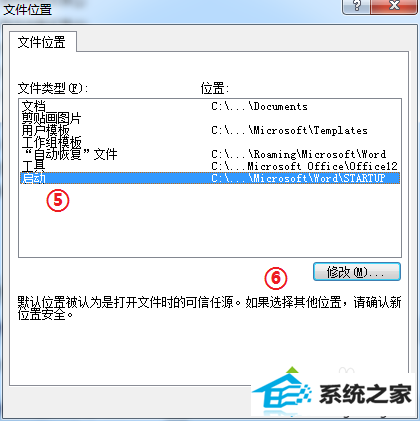
5、打开路径栏的“《”,可显示完整路径。这个文件夹就是word启动时启用加载项的地方。到资源管理器中按图索骥找到它;
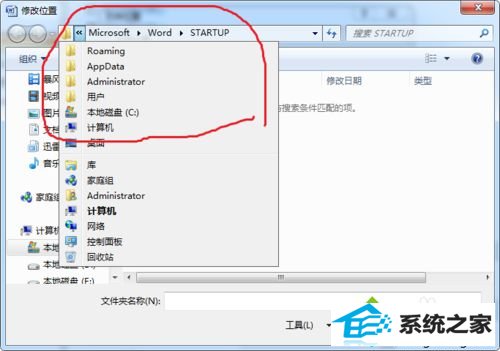
6、注意appdata文件夹是隐藏文件夹,需要先打开桌面的“计算机→组织→文件夹和搜索选项”进行设置,显示全部隐藏文件夹;
7、如果你找不到对应的“…\word\startup”文件夹,问题很有大概就出在这里,在对应路径下新建这些文件夹便可,注意:新建后的路径必须与第5步中显示的完整路径完全一致;
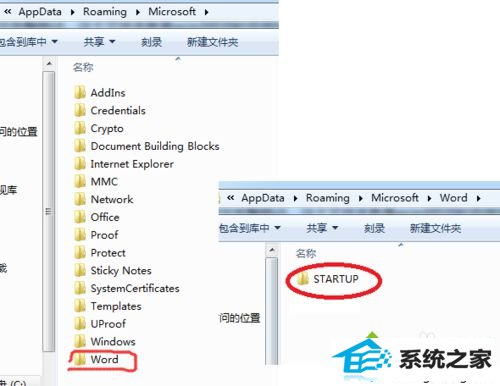
8、打开一台能正常显示word“加载项”的电脑,也按上述办法找到对应的路径,会发现在word文件夹下还有一个“listgal”文件;在“starup”文件夹下还有一个“normal.dot”文件(也大概有其他的,但至少应该有这两个);
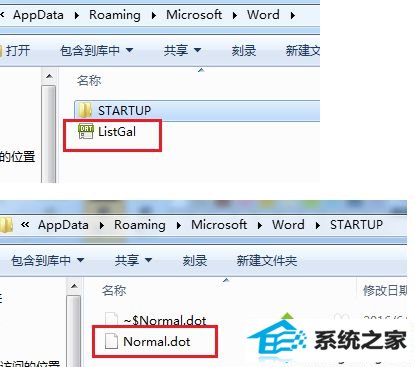
9、把这两个文件复制到有问题的电脑的对应路径下,然后重启word,看看“加载项”是不是回来了。
上述关于win10系统下word2007菜单选项缺少“加载项”的处理办法,依据本文办法设置以后,“加载项”又恢复正常了,更多资讯内容欢迎关注笔记本之家。
系统下载推荐
系统教程推荐